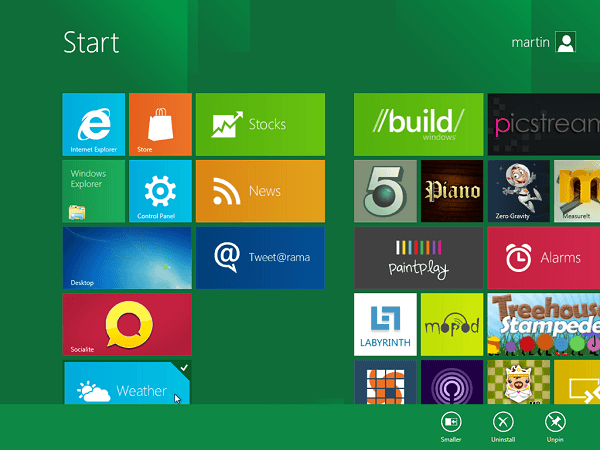
Si tienes la tarde libre, puede ser un buen momento para probar a instalar la beta del nuevo sistema operativo de Microsoft, Windows 8. Y digo tarde libre porque el proceso de instalación es mucho más largo de lo que en un primer momento se espera de la nueva generación de Windows. Si no quieres esperar a la salida de la versión definitiva de Windows 8, que se espera a finales de octubre, y además quieres probar una versión bastante estable del sistema de forma gratuita, te ofrecemos un tutorial con todos los pasos que hay que llevar a cabo para instalar Windows 8 beta.
En primer lugar, es necesario descargar el instalador de la página oficial de Microsoft. De momento la instalación solo está en el idioma inglés (si lo prefieres, también lo tienes en francés o en alemán). El archivo de instalación ocupa 5 megas. Una vez ejecutemos la instalación, nos aparecerá una venta que investiga la compatibilidad de las aplicaciones instaladas con Windows 8. Alguna de ellas puede necesitar ser reinstaladas después de terminar el proceso y otras incluso pueden no funcionar en absoluto en el sistema. Además, es probable que alguna aplicación deba desinstalarse de forma manual para poder seguir con el proceso de instalación, como por ejemplo el antivirus. En este caso puede ser necesario reiniciar el sistema (el primero de unos cuantos reinicios).
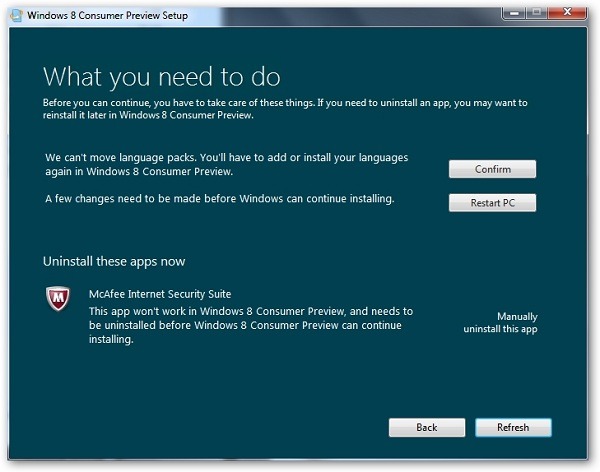
Una vez estamos listos, en la siguiente ventana nos aparece el número de serie del producto, necesario para poder completar la instalación. Apuntamos el número en un papel o en el propio bloc de notas u otro procesador de textos de Windows. El instalador descargará después los archivos necesarios de Windows 8. Este proceso puede llegar a tardar un buen rato, dependiendo del ancho de banda del usuario, ya que se descargan cerca de 3 GB de datos. Una de las ventajas es que mientras se descarga podemos seguir utilizando el ordenador de manera habitual.
El programa de instalación ofrece la opción de instalar Windows 8 sobre el sistema anterior, o bien realizar la instalación en una partición. Esta opción resulta bastante aconsejable para mantener un sistema estable como Windows 7, XP o Vista por si acaso tenemos problemas con la beta de Windows 8. Para instalarlo en una partición, hay que contar con una memoria USB con al menos 3 GB de espacio libre o un DVD virgen. Nosotros probamos la opción de hacerlo a través de una llave USB, pero el proceso resultó confuso y al final después de un tiempo considerable de espera Windows 8 se instaló en la misma unidad principal, sobrescribiendo Windows 7.
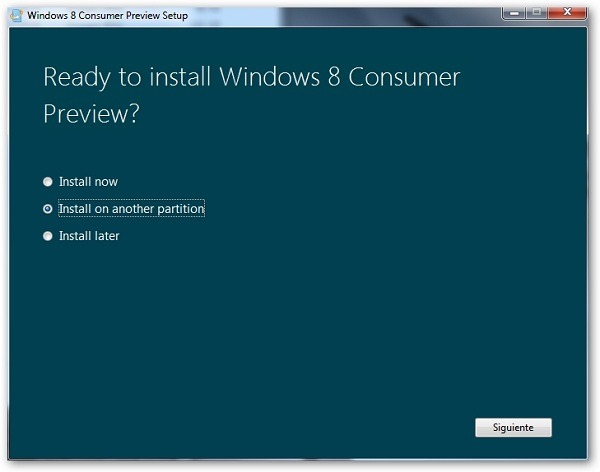
Una vez estemos listos, la instalación pasa por una serie de procesos previos que resultan bastante lentos si lo comparamos con los tiempos con los que llevaba instalar Windows 7 (da la sensación de que en este punto se ha dado un paso atrás respecto a la anterior generación). En primer lugar, el programa prepara los archivos para realizar la instalación. Después, se recomienda al usuario investigar si existen actualizaciones en la red para Windows 8 (normalmente tardará un minuto).
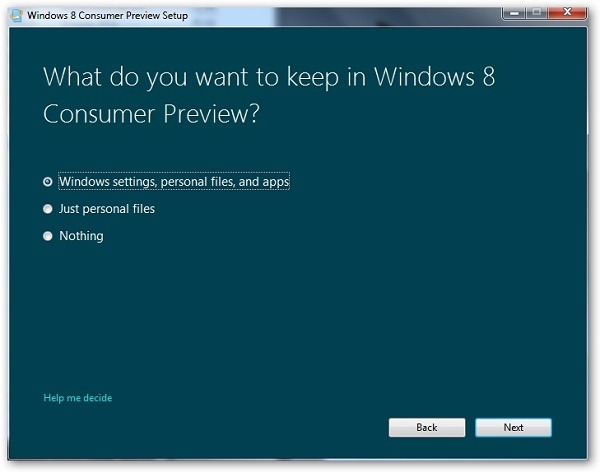
El instalador permite conservar la configuración de Windows, los datos personales y las aplicaciones, o bien solo los datos personales. Después de elegir la opción le damos a siguiente y en el siguiente paso el instalador nos informa de las acciones que debemos realizar antes de instalar Windows 8 (como la de desinstalar alguna aplicación que sea incompatible). Y ya está. Le damos al botón «install» y comenzará el proceso de instalación de la beta de Windows 8. No hay que fiarse de la primera barra de carga, ya que después aparecerán otras ventanas como «preparando dispositivos» que tardarán un rato en completarse y que incluirán varios reinicios del sistema. En este punto del proceso ya no es posible seguir utilizando el ordenador hasta que se termine la instalación. Nos gustaría saber tu opinión sobre el nuevo logo en forma de pez cubista que acompaña a la instalación y al inicio del sistema. ¿Te parece un acierto?
Tras la instalación, el sistema pedirá que el usuario introduzca la clave del producto que nos ofreció al principio, que configure la conexión a Internet y que introduzca un perfil de MSN (es un paso recomendable para poder aprovechar las posibilidades del sistema de almacenamiento en red Skydrive y otras apps). Después de este primer acercamiento con el sistema, ¿crees que Windows 8 será un éxito?
Para llevar a cabo este artículo hemos utilizado un portátil Acer Aspire Ethos 8951G, uno de los portátiles más potentes que hay en el mercado y que cuenta con un procesador Intel Core i7-2630QM con cuatro núcleos de procesamiento y una potencia de 2 GHz por núcleo. Además, este equipo tiene 16 GB de RAM y una tarjeta gráfica Nvidia GeForce con 2 GB de memoria dedicada.




6 respuestas a “Cómo instalar la beta de Windows 8”
Se ve genial, pero habra que probar
Si es muy Bueno y no es necesario una pantalla tactil :d
no me parece nada del otro mundo, es igual de estable que win 7 (por lo que he podido probar desde Virtualbox) y el mosaico a no ser que tengas una pantalla táctil poco puede hacer, no genera una experiencia de usuario especialmente interesante ni original…no digo que el win 8 no sea un sistema operativo decente para tablet, pero sinceramente para pc, es más de lo mismo, a mi modo de ver tanto mac os X como Ubuntu están un poco por encima, por originalidad (ubuntu) como por herramientas y funcionamiento de sistema (Mac os X), para mí esta versión de Windows no aporta nada nuevo, a nivel gráficos es igual o incluso más feo que Win 7, no aporta más herramientas ni mejoras que un usuario normal note fácilmente y el modo mosaico, sinceramente me parece casi un sistema operativo para tablet que está «virtualizado» en Windows. Por lo que he podido observar es casi igual que el 7 (un buen sistema operativo y bastante estable (opino que mejor que el XP), pero no el mejor ni el más original) y en la versión mosaico no me ha parecido mejor que una tablet Android (iOS sinceramente no me convence así que ahí, personalmente si que ganaría win 8), aunque para mí el mejor sistema para tablet es web OS aunque sea el más olvidado y nadie copie sus puntos fuertes. Sinceramente, creo que Windows se ha quedado anticuado, ahora por lo menos es un sistema estable, pero no tiene frescura. Pero claro, solo es mi opinión.
No digo que sea necesario tener una pantalla táctil para usar el modo mosaico, simplemente opino que la experiencia de usuario no es tan espectacular ni beneficia a un usuario de un PC sin pantalla táctil. Además aunque lo uses en una tablet sinceramente aun prefiero un Android, que me parece más estético e innovador.
Prefiero un parche de WINDOWS 8 para mi Windows 7
Yo lo instale y me instalo correctamente todo. Pero con el 7 tengo un problema de driver de sonido(funciona el audio y no el micro)lo cual lo soluciono iunstalando el Driver. Cuando lo instale en el 8 me renicio la maquina y empeso a salir un error .el cual tuve que restaurar el sistema.
Otro cual no se si sea problema mio o de windows es que en win 8 me para cambiando los IP’s no se porque ? cada reiniciada se me cambian hasta que llego al punto de no tener internet por mas que pruebe con todo no solucionaba .Pero despues me fue muy Bien . y corre perfectamente con mis 2 Gb de ram :D.